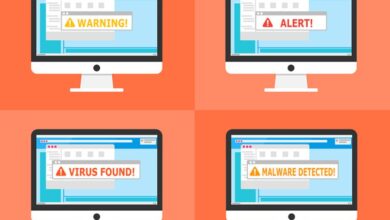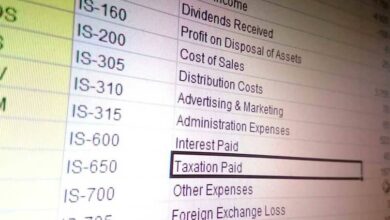كيفية إلغاء تثبيت متصفح Avast Secure Browser بالكامل في نظام التشغيل Windows 10 إلى الأبد
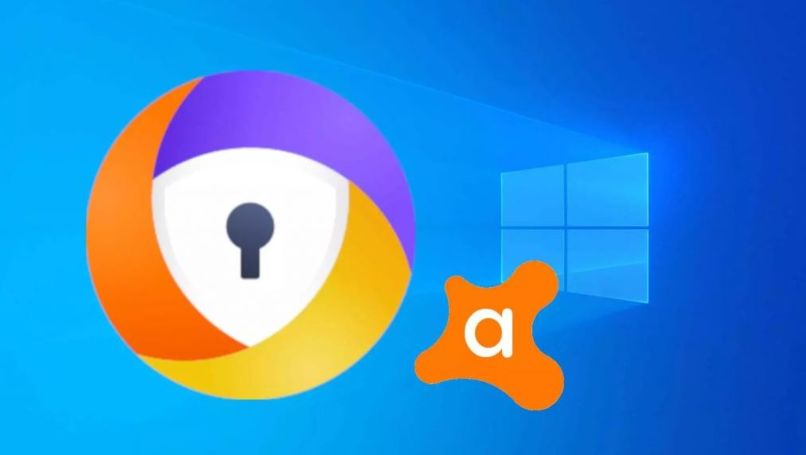
في حين أنه من الصحيح أن Windows يوفر مستوى عالٍ من التخصيص، إلا أنه من الشائع ظهور مشكلات عند إلغاء تثبيت برنامج من هذا النظام.
والخبر السار هو أن هناك عدة طرق وأساليب يمكنك استخدامها لإزالة برنامج من Windows نهائيًا. لذلك، سنعلمك كيفية إلغاء تثبيت Avast Secure من نظام التشغيل Windows 10 نظرًا لوجود متصفحات ويب أفضل من هذه.
الطريقة الصحيحة لتعطيل Avast Secure Browser في نظام التشغيل Windows 10
على هذا النحو، لا يمكنك تعطيل Avast Secure Browser من نظام التشغيل Windows 10 . لذا فإن خيارك الوحيد هو إلغاء تثبيته بالكامل من نظامك كما يلي:
- يجب عليك التأكد من تسجيل الدخول إلى Windows باستخدام مستخدم لديه أذونات المسؤول.
- تأكد من عدم وجود أي تطبيقات تؤثر على إلغاء تثبيت هذا البرنامج، مثل برنامج مكافحة الفيروسات.
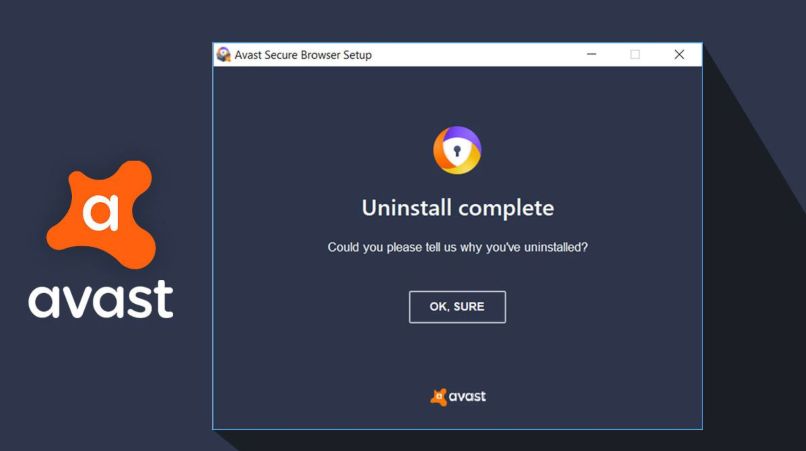
- ثم انتقل إلى تطبيقات وميزات Windows
- ابحث عن البرنامج لإلغاء التثبيت وهذا كل شيء.
إذا طلب الإذن بإلغاء تنشيط هذا البرنامج أو إزالته، فستختار نعم. ضع في اعتبارك أنه إذا لم تقم بحذف بيانات البرنامج، فستظل مخزنة على جهاز الكمبيوتر الخاص بك، مما سيشغل مساحة غير ضرورية.
هذه هي الطرق لإزالة Avast Secure Browser في نظام التشغيل Windows 10
كما تعلم جيدًا، هناك طرق مختلفة يمكنك من خلالها إزالة البرنامج. في الواقع، هناك برامج تابعة لجهات خارجية تتيح لك حذف العديد من التطبيقات مرة واحدة كما يفعل نظام Android. وبالتالي فإن أفضل الطرق المعروفة في نظام التشغيل Windows هي ما يلي:
باستخدام أداة إلغاء التثبيت
أداة إلغاء التثبيت هي في الأساس الأداة التي أخبرناك عنها منذ قليل. ولكن لكي تشرح خطوة بخطوة كيف يجب أن تفعل، عليك أن:
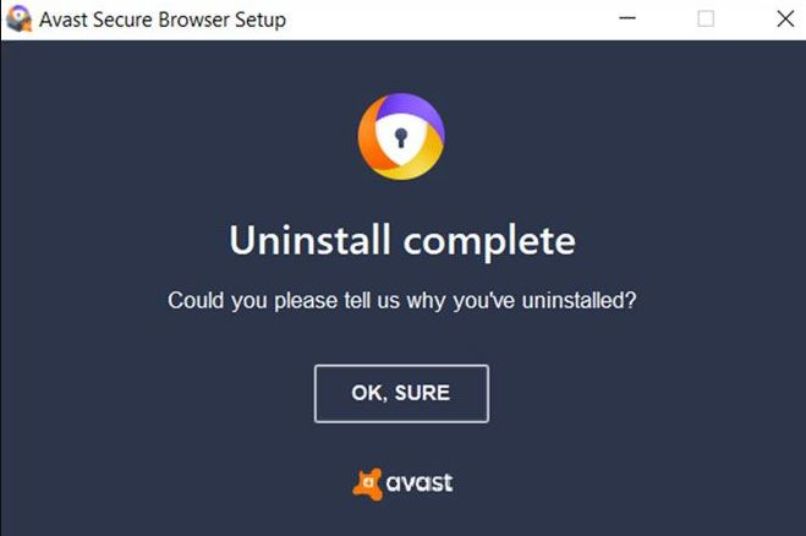
- قم بتشغيل تطبيق التطبيقات والميزات (تحقق من تمكين ميزة التطبيقات والميزات).
- الآن حدد البرنامج المراد حذفه، سيؤدي هذا إلى تنشيط خيار إلغاء التثبيت.
- سيظهر لك مربع يسألك سؤالا . حدد نعم
- ثم قم بحذف جميع بيانات التصفح إذا لم تقم بتثبيت المتصفح على جهاز الكمبيوتر الخاص بك مرة أخرى.
- انتظر حتى تنتهي العملية وتحقق على القرص المحلي من عدم العثور على المجلد الذي تم تثبيت البرنامج فيه في البداية.
باستخدام قائمة البداية
يمكنك أيضًا القيام بذلك من خلال قائمة البداية وللقيام بذلك عليك القيام بما يلي:
- حدد أيقونة Windows على سطح المكتب أو اضغط على مفتاح Windows على لوحة المفاتيح
- الآن ستقوم بتحديد خيار كافة البرامج
- أنت تبحث عن اسم التطبيق وحدده. سيعرض هذا قائمة الخيارات لهذا التطبيق.
- ابحث وحدد خيار Unistall
- عند تشغيله، سيبدأ هذا نفس عملية إلغاء التثبيت
- عليك فقط اتباع نفس الإجراء كما في الطريقة السابقة من الخطوة 3.
طريقة بديلة لإلغاء تثبيت Avast Secure Browser
هناك طريقة بديلة تتجنب الاضطرار إلى البحث عن الملف والخيارات المذكورة بالفعل. يعمل هذا مع أي رمز اختصار موجود على سطح المكتب أو في قائمة البداية. يكفي أن:
- انقر بزر الماوس الأيمن على الأيقونة وابحث عن خيار فتح مجلد الموقع
- سيتم فتح نافذة تحتوي على مجموعة واسعة من الملفات والمجلدات.
- سوف تبحث بالضبط عن الملف المسمى Unistal
- عند تحديد موقعه، قم بتشغيل هذا الملف
- ستبدأ عملية إلغاء التثبيت تلقائيًا.
هذه طريقة آمنة وسهلة وعملية عندما تكون في عجلة من أمرك لإزالة أي برنامج من جهاز الكمبيوتر الخاص بك. لذا، نعم، فهو يعمل مع كل من متصفح Avast Secure Browser، وكيفية إلغاء تثبيت OpenOffice على نظام التشغيل Windows 10 والإصدارات الأقدم.
ماذا أفعل إذا لم يسمح لي بإلغاء تثبيت Avast Secure Browser في نظام التشغيل Windows 10؟
على هذا النحو، لا يمكننا أن نقدم لك حلاً دقيقًا لهذه المشكلة نظرًا لأن ذلك يعتمد على حالة نظام التشغيل الخاص بك وحالته. بشكل عام، ينشأ هذا النوع من الأخطاء بسبب خلل في النظام، أو إصابة الكمبيوتر بفيروس كمبيوتر، أو تلف الملفات، أو حقيقة أنك قمت عن طريق الخطأ بحذف الملفات الضرورية لإلغاء تثبيت البرنامج.

ولهذا السبب فإن ما يمكننا أن نوصي به هو ما يلي:
- التأكد من خلو جهاز الكمبيوتر الخاص بك من الفيروسات والبرامج الضارة
- أن لديك الأذونات اللازمة لإلغاء تثبيت برنامج Windows 10
- أن كافة الملفات الموجودة في المجلد الذي تم تثبيت البرنامج فيه كاملة
- أدخل إلى الوضع الآمن ومن هناك احذف البرنامج
إذا كنت لا تزال غير قادر على إلغاء تثبيت البرنامج بفعل ذلك، فلن يكون أمامك خيار سوى استخدام برامج الطرف الثالث لإزالته من نظامك. ضع في اعتبارك أن هناك احتمالية أن يكون البرنامج تالفًا، وعلى الرغم من استخدام البرنامج، سيكون من الصعب القيام بذلك. لذا، كخيار أخير، فكر في تهيئة جهاز الكمبيوتر الخاص بك.
بهذه الطريقة تمنع فتح Avast Secure Browser
الشيء الرئيسي هو التحقق من أن التكوين ليس في وضع التمهيد التلقائي. للقيام بذلك، يجب عليك الدخول إلى التطبيق ومن بين خياراته، ابحث عن خيار يسمح لك بتعطيل بدء التشغيل التلقائي عند بدء تشغيل Windows (معظم البرامج بها هذه الوظيفة).
القيام بذلك أمر بسيط، ويجب عليك:
- انتقل إلى إعدادات البرنامج
- قم بالتمرير حتى تجد خيار الصفحة الرئيسية
- حدده وقم بإلغاء تحديد الخيار لبدء تشغيل Avast Secure Browser تلقائيًا .
إذا استمرت المشكلة، قم بحذف البرنامج وإعادة تثبيته من البداية. إذا استمر الفشل في الحدوث، فمن المستحسن تغيير البرنامج إلى برنامج لا يمثل هذا النوع من المشاكل.